Är du intresserad av att installera en anpassad ROM utan att riskera att förlora din värdefulla data? Android erbjuder en oöverträffad anpassningsfrihet, något som konkurrerande operativsystem som iOS inte kan mäta sig med. Medan iOS saknar många grundläggande personaliseringsmöjligheter, kan Android-användare skräddarsy allt från teckensnitt och startprogram till ikoner och standardappar.
För de mer avancerade användarna finns möjligheten att installera helt anpassade ROM-skivor från tredjepartstillverkare, vilket ger en total makeover av telefonens mjukvara. Det har blivit populärt bland Android-entusiaster att utforska olika ROM-alternativ för att utöka funktionaliteten utan att behöva byta telefon.
En stor nackdel med att installera anpassade ROM-skivor är dock risken att förlora all data. Användare tvingas ofta ominstallera alla appar och logga in på nytt, eftersom all appdata raderas under processen. Om du funderar på att installera en anpassad ROM, eller uppdatera en befintlig, och vill undvika dataförlust, har vi lösningen för dig.
I den här artikeln kommer vi att visa dig hur du kan installera och uppdatera din anpassade ROM utan att riskera att förlora dina viktiga data. Låt oss dyka rakt in i det!
Installera anpassad ROM utan att förlora data
Här nedan följer stegen du behöver ta för att installera en anpassad ROM utan att förlora data. Följ instruktionerna noggrant, eftersom ett felsteg kan leda till att din enhet inte fungerar som den ska. Vi tar inget ansvar för eventuella förluster, så var extra försiktig.
Steg för steg-guide för att installera anpassad ROM utan dataförlust:
Steg 1. Ladda ner och installera appen Titanium Backup.
Steg 2. Ge appen root-åtkomst.
Steg 3. Gå till fliken för säkerhetskopiering/återställning och tryck på menyknappen.
Steg 4. Under ”Batch”-alternativet, välj ”Säkerhetskopiera alla användarappar”.
Steg 5. När säkerhetskopieringen är klar, gå tillbaka och säkerhetskopiera all annan data, som bokmärken, samtalsloggar, kalendrar, WiFi-inställningar osv.
Steg 6. Starta om i återställningsläge och installera din anpassade ROM. Se till att du inte formaterar SD-kortet eller den interna lagringen under den här processen.
Steg 7. När din nya ROM är installerad, installera Titanium Backup igen.
Steg 8. Gå till fliken för säkerhetskopiering/återställning och välj ”Återställ alla saknade appar + systemdata” under batch-åtgärder.
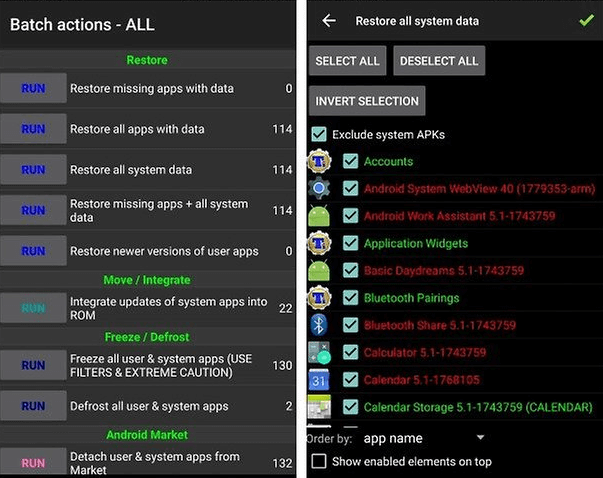
Steg 9. Vänta tills återställningsprocessen är klar, och all din data ska nu vara tillbaka i din telefon.
Uppdatera anpassad ROM utan att förlora data
Att uppdatera din befintliga ROM, eller installera om den, kan göras enkelt utan att riskera din data. Följ bara stegen nedan för att uppdatera din anpassade ROM utan dataförlust:
Steg 1. Skapa en fullständig säkerhetskopia av din nuvarande ROM via återställningsläget.
Steg 2. Torka sedan de nödvändiga partitionerna och installera den uppdaterade ROM-versionen. Se återigen till att du inte raderar lagringen.
Steg 3. Gå tillbaka till återställningsläget och återställ datapartitionen.
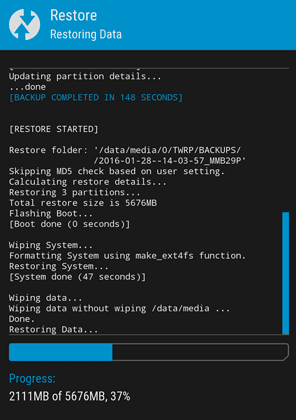
Steg 4. Töm cacheminnet.
Steg 5. Starta om systemet.
På det här sättet kan du installera eller uppdatera din anpassade Android ROM utan att förlora data.
Sammanfattningsvis är detta en enkel och effektiv guide för att installera en anpassad ROM utan dataförlust. Om du behöver mer hjälp eller stöd med processen, tveka inte att kontakta oss. Berätta gärna vilken ROM du använder och varför i kommentarsfältet nedan.